Découvrez comment créer des propositions d'influenceurs ! Invitez les membres de votre équipe ou vos clients à examiner, approuver, rejeter et donner leur avis, le tout sur une seule et même plateforme.
Examinez, approuvez, rejetez et donnez votre avis en toute simplicité, pour une communication claire et une prise de décision plus rapide.
Étape 1 : Accédez à la section des propositions
- Accédez à la section Campagnes de la plateforme.

- Cliquez sur l'onglet Propositions, puis sélectionnez Créer une proposition.

Étape 2 : Complétez les détails de la proposition
- Saisissez un nom pour votre proposition qui identifie clairement la campagne.
- Vous pouvez également fournir une brève description ou des notes à titre de référence.

- Une fois le nom et la description définis, cliquez sur Enregistrer pour créer la proposition.
- Après avoir appuyé sur Enregistrer, votre proposition est officiellement créée.
La vue en tableau de l'onglet des propositions affiche principalement des détails clés, notamment le nombre de profils dans chaque proposition, le nombre de profils acceptés, rejetés et écartés, le créateur de la proposition, la date de création et la dernière mise à jour.

Vous avez également la possibilité de modifier la vue et de choisir le type d'informations à afficher. Pour ce faire, cliquez sur Actions et sur le bouton Modifier les colonnes. Une fenêtre contextuelle vous indique alors les informations qui peuvent être affichées.

Pour masquer l'un de ces éléments, il vous suffit de cocher les options qui ne vous conviennent pas.

Si vous travaillez sur plusieurs propositions et que vous avez besoin de trouver rapidement des données spécifiques, vous pouvez utiliser des filtres pour rationaliser votre recherche. Cliquez simplement sur "Filtres appliqués » et un onglet s'ouvrira avec différentes options de filtrage, vous permettant d'affiner votre recherche et de localiser efficacement les informations dont vous avez besoin.

Étape 3 : Ajouter des influenceurs ou des profils
- Affichez les détails de la proposition : Comme vous n'avez pas encore ajouté de profils, les informations de la proposition apparaissent sur le côté gauche, notamment :
- ✅ Nom de la proposition
- ✅ Nombre de profils
- ✅ Date de création
- ✅ la dernière mise à jour
Au centre, vous verrez un état vide avec l'option d'ajouter des profils.

- Utilisez la fonctionnalité Ajouter des profils pour inclure des influenceurs de votre base de données.
- Vous pouvez sélectionner des profils à partir de vos profils, influenceurs, listes ou les importer à partir de programmes d'influenceurs existants ou d' autres propositions.

Remarque : si vous avez ajouté un influenceur qui possède plusieurs profils sociaux, n'oubliez pas que tous les profils seront automatiquement inclus dans la proposition.

Une fenêtre contextuelle vous indiquera le nombre de profils de l'influenceur, ce qui vous permettra de décider si vous souhaitez ajouter ces profils ou non.

Toutefois, si vous ne souhaitez pas utiliser tous les profils de cet influenceur dans votre proposition, une fois que les profils apparaissent sur votre liste, vous pouvez simplement choisir ceux que vous souhaitez éliminer manuellement en les cochant dans la proposition.

Une autre fenêtre s'affichera et vous demandera de confirmer votre décision de supprimer le profil.

Étape 4 : Révision et finalisation
- Continuez à ajouter autant de profils que vous le souhaitez à votre proposition.
- Vérifiez les filtres pour organiser la proposition de manière efficace.
- Une fois que vous avez ajouté tous les profils que vous vouliez dans cette proposition, vous pouvez commencer à la partager avec vos clients.